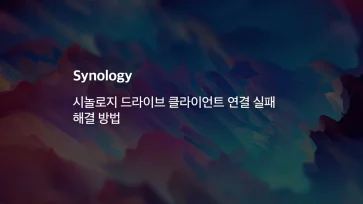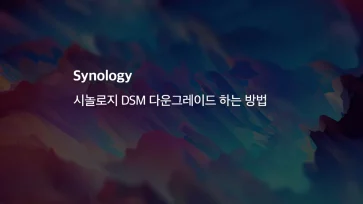크롬을 필두로 한 Chromium 기반의 브라우저는 https로 연결되지 않은 사이트에 대해서 ‘안전하지 않음’이라는 경고 문구를 주소창 왼쪽에 보여주는 정책이 적용되어 있습니다.
보안 연결이 되지 않은 http 연결은 사용자가 웹사이트에 입력한 정보가 암호화 되지 않고 전송되기 때문에 이러한 조치를 내린 것이며 결국 웹사이트는 https 프로토콜을 위해서 인증서 설치를 해야 하는 상황이 발생하는데요.
https 연결에 사용되는 사이트 인증서는 도메인을 기반으로 발급 받으며 유료 및 무료 인증서를 설치할 수 있는데, 시놀로지에서는 무료 인증서인 Let’s Encrypt를 발급받고 설치하기 쉽게 해주는 설정을 지원하고 있습니다.
인증서가 강제는 아니지만 브라우저에 자물쇠 아이콘이 표시되는 것과 파일을 주고 받을 때 암호화된 연결이 된다는 점에서 보안 상 이점이 있으니 직접 구매한 도메인을 사용한다면 필수적으로 설정해야 하는 항목입니다.
목차
시놀로지 Let’s Encrypt 인증서 발급 받기
시놀로지에서 인증서를 발급 받고 설치하려면 먼저 도메인이 있어야 합니다.
시놀로지에서 제공하는 DDNS의 2차 도메인을 사용한다면 DDNS 설정 시 함꼐 인증서를 발급받아 설치할 수 있는데, 개인적으로 도메인을 구입했다면 직접 Let’s Encrypt 인증서를 발급 받고 시놀로지 서비스에 설치해야 합니다.
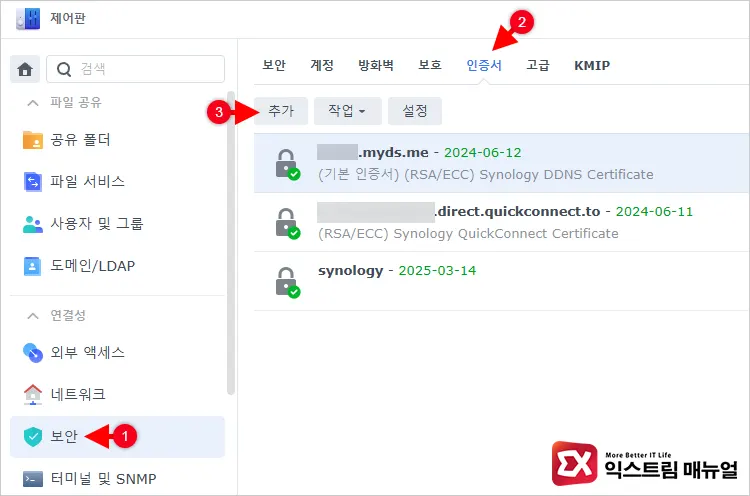
시놀로지 [제어판 > 보안]을 연 다음 인증서 탭으로 이동합니다. 그리고 [추가] 버튼을 클릭합니다.
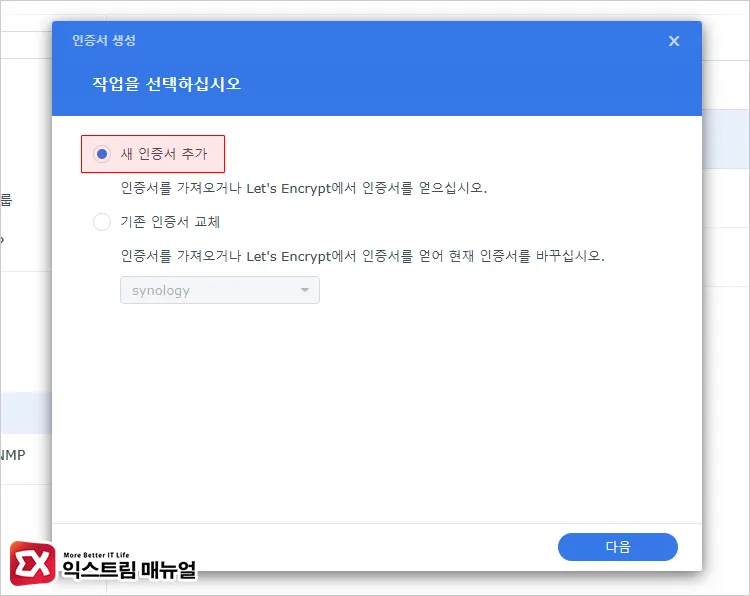
인증서 생성 화면에서 [새 인증서 추가]를 선택 후 [다음] 버튼을 클릭합니다.
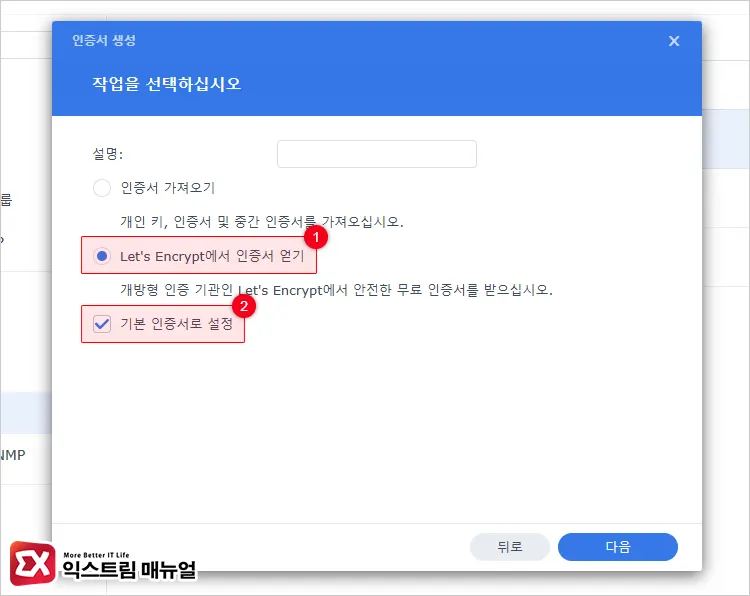
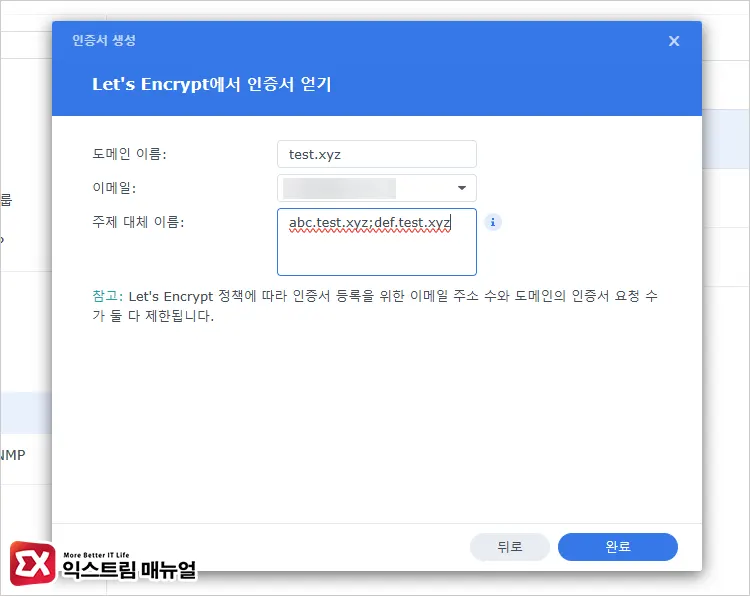
인증서를 받을 도메인과 관리자의 이메일을 입력합니다.
주제 대체 이름은 옵션으로 2차 도메인을 사용하는 경우 인증서 하나로 여러 2차 도메인을 관리할 수 있습니다. 2차 도메인을 여러 개 입력 시 ; 세미콜론으로 구분합니다.
입력을 마친 후 [완료] 버튼을 클릭하면 인증서 발급이 시작됩니다.
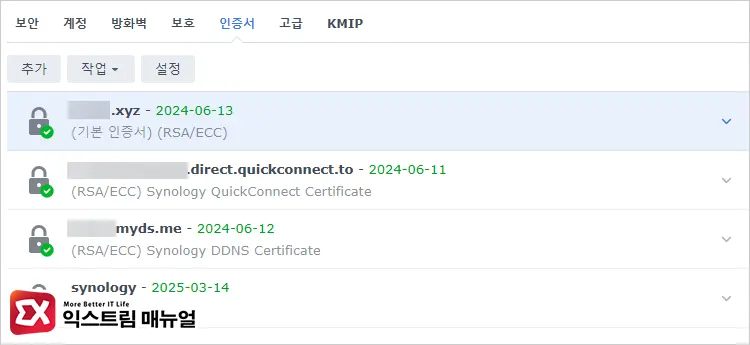
인증서를 정상적으로 발급 받으면 인증서 목록에 추가되며 기본 인증서로 등록됩니다.
시놀로지 인증서 자동 갱신
Let’s Encrypt 인증서는 3개월에 한 번씩 갱신이 필요한데 Let’s Encrypt 인증서는 시놀로지 시스템에서 자동 갱신이 되며 사용자가 따로 관리할 필요가 없습니다.
인증서 만료일이 다가오면 인증서를 발급 받을 때 입력했던 이메일로 안내 메일이 오며 시놀로지의 인증서 스케쥴러에 의해 자동 갱신됩니다.
시놀로지 인증서 발급 80 포트 오류 해결하기
Let’s Encrypt에서 이 도메인 이름의 유효성을 검사할 수 없습니다. 인터넷에서 Let’s Encrypt 도메인 유효성 검사를 위해 DiskStation 및 라우터에 포트 80이 열려 있는지 확인하십시오.
Let’s Encrypt를 통한 인증서를 발급 받을 때 위와 같은 메시지와 함께 인증서 발급 오류가 발생하는 경우가 있습니다.
Let’s Encrypt에서 인증서를 발행할 때 서버의 80 포트에 접근한 후 인증서를 발급 받을 도메인 이름이 일치하는지 확인하는데, 이때 시놀로지의 80번 포트가 열려있지 않으면 위와 같은 오류가 발생하는 것인데요.
이 문제의 대부분은 공유기 포트포워딩과 방화벽 문제이며 드물게 시스템에서 80 포트가 열리지 않아서 발생할 수 있습니다.
공유기 포트포워딩 확인
브라우저에서 시놀로지에 접근할 때 사용하는 5000, 5001 포트 외에 80, 443 포트를 추가로 포워딩해야 합니다.
80 포트는 http, 443 포트는 https 연결에 사용되며 Let’s Encrypt에서 인증서를 발급받는 과정과 발급받은 후 암호화 연결에 필요하니 사용하는 공유기의 관리자 페이지에 접근한 후 TCP 80, 443 포트에 대한 포트포워딩을 추가로 설정합니다.
시놀로지 방화벽 확인
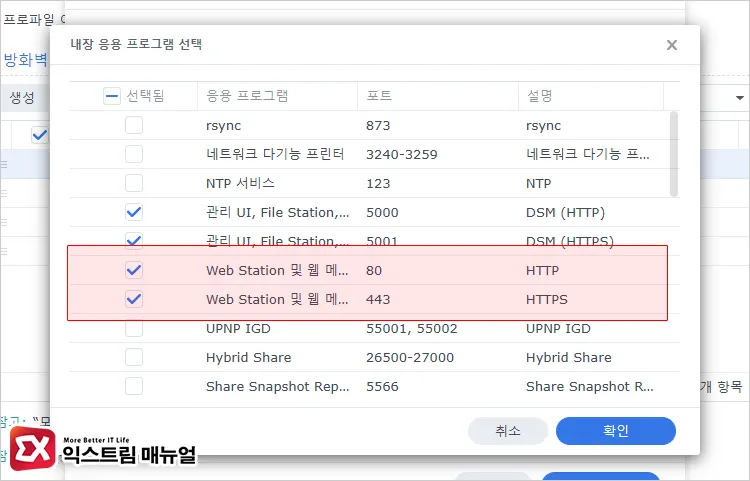
시놀로지에서 방화벽이 활성화 되어 있는 경우 80, 443 포트가 허용으로 설정되어 있는지 확인합니다.
시놀로지의 [제어판 > 보안]을 연 다음 방화벽 탭으로 이동합니다. 방화벽이 활성화 되어 있다면 [규칙 편집] 버튼을 클릭한 후 현재 설정된 방화벽 규칙에서 시놀로지 서비스에 대한 규칙이 있는지 확인합니다.
만일 있다면 규칙 편집을 열어 80. 443 포트를 허용으로 설정합니다.
웹스테이션 활성화
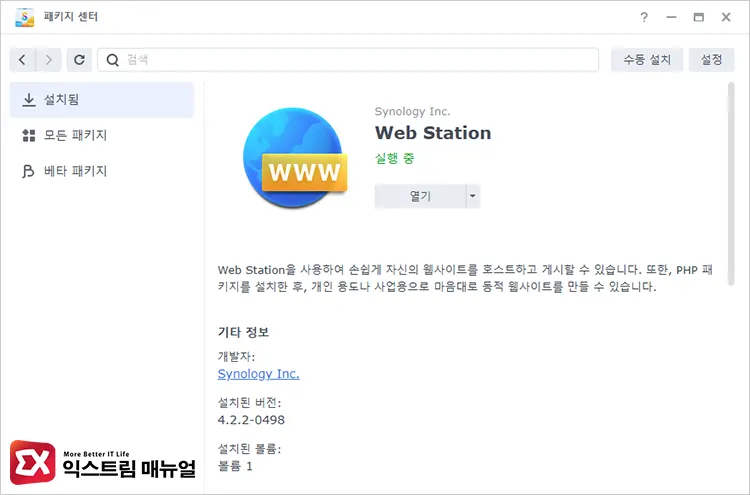
시놀로지의 Web UI인 DSM은 5000, 5001 포트를 기본으로 사용하고 있으며 80 포트는 웹스테이션에서 사용하게 됩니다.
웹사이트는 80 포트가 ISO 규격이기 때문에 도메인 뒤에 포트가 생략된 상태로 사용할 수 있는 것인데, 시놀로지에서 인증서 발급을 위해 80 포트 서비스가 작동하지 않는 경우 오류가 발생할 수 있습니다.
공유기 포트포워딩, 방화벽에 문제가 없다면 시놀로지 패키지 센터에서 웹스테이션을 설치한 후 다시 인증서 발급을 시도해서 문제를 해결할 수 있습니다.
시놀로지의 DSM 포트를 5000에서 80으로, 5001에서 443으로 변경하는 방법도 있지만 DSM은 관리 용도로도 사용되기 때문에 포트를 변경하면 시놀로지에 문제가 발생했을 때 접속이 안될 수 있으므로 초보자는 이 방법을 권장하지 않습니다.